close
這款好用的工具
今天寶寶作了簡單的教學
想要更會使用這款軟體
請您自己多花時間玩軟體
您一定比我更強呢!
下載區:點我下載
請您先點桌面上的PhotoScape

這款軟體功能非常多,我找的載點已經是繁體中文版了

1:照片編修
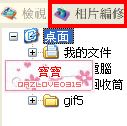
如果只是想修改單張照片,這裡有很多功能鑑
主要功能:是改變顏色的
裝飾:可加上對話,照片上加文字,加圖案
剪裁:當然還可以自由的剪裁呢
範圍:紅眼補正,清除斑點,馬賽克
您也可以修改照片大小,亮度,色彩
寶寶框的紅框處,可以翻轉,顛倒
旁邊還有很多功能,請自己動手做看看
做錯了怎麼辦?按右邊的上一步
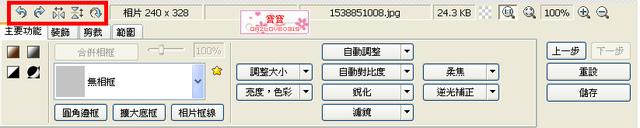
裝飾這裡寶寶作了示範,這裡還能作箭頭..等(可使用透明度)
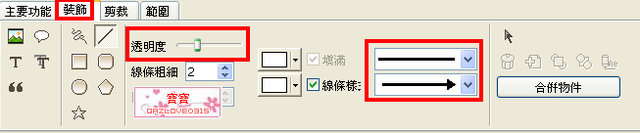
剪裁這裡寶寶作了示範,它剪裁功能也是非常多種
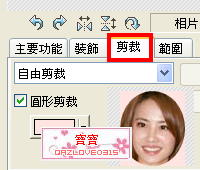
範圍這裡寶寶作了示範,範圍功能有三種(點左鍵有細部功能)
紅眼補正:如有紅眼的地方,用滑鼠點它(照片眼睛部分)
清除斑點:如有斑點,用滑鼠點它,有分強跟弱(臉部)
馬賽克:(馬賽克,有嚴重雜訊效果)
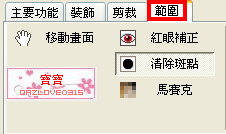
寶寶示範:(照片編修)

2:版型
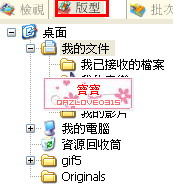
這裡請您先選擇您要的版型
用滑鼠將照片拖曳到版型
再用滑鼠調整照片適當位置
擴大抵框及圓角程度看個人
範本相框也讓照片有不同效果
不喜歡四角照片的,可用圓角程度來調整
濾鏡能讓照片多種變化(油墨.變亮,變暗)
不喜歡在案一次濾鏡點恢復就可以了
做好後這樣照片還可以更多種變化
按切換到照片編修,照片編修同上了喔!
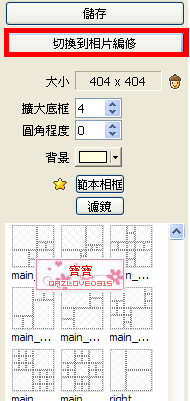
寶寶示範:(版型)

3:拼貼
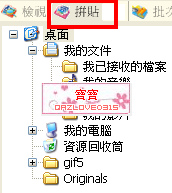
這裡您需要用滑鼠,將照片拖曳過去
依個人所需往上,往左右,棋盤式
這裡也可以修改照片大小喔
不喜歡四方形照片的可用圓角程度來修改
在案編輯相片,這裡功能就是編輯相片同上了!
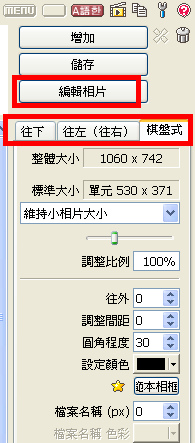
寶寶示範:(拼貼)

4:製作動畫
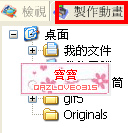
可以先用照片編修在在製作動畫會更棒喔
旁邊是整體動畫的設定功能鑑
變更畫格時間(100等於1秒,以此類推)
變更轉場效果(往上下左右及背景顏色)
調整照片大小:(指定畫格大小)紅框處
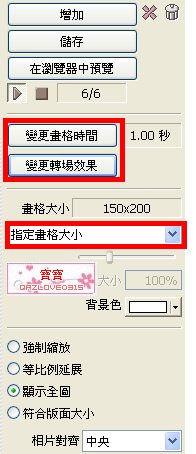
指定畫格大小,有分四種
選最下面指定畫格大小,比例要剛好不然會很醜

請您要作成動畫的照片
先用滑鼠拖曳到上方(如下圖)
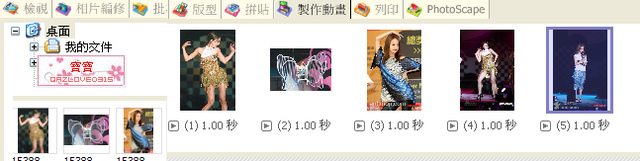
放好照片,每張照片都能設定不同時間
點選照片右鑑會有許多功能(如下圖)
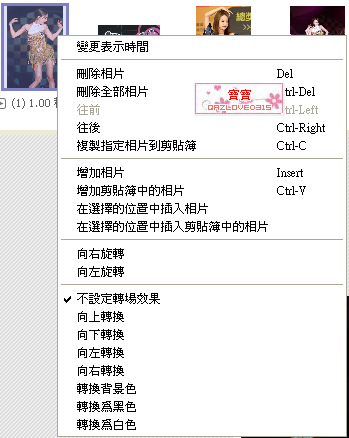
寶寶示範:(動畫)
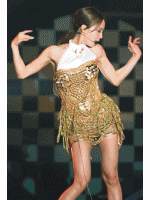
寶寶補充小常識:(平常動畫存檔類型幾乎都是GIF)

今天寶寶作了簡單的教學
想要更會使用這款軟體
請您自己多花時間玩軟體
您一定比我更強呢!
下載區:點我下載
請您先點桌面上的PhotoScape

這款軟體功能非常多,我找的載點已經是繁體中文版了

1:照片編修
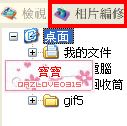
如果只是想修改單張照片,這裡有很多功能鑑
主要功能:是改變顏色的
裝飾:可加上對話,照片上加文字,加圖案
剪裁:當然還可以自由的剪裁呢
範圍:紅眼補正,清除斑點,馬賽克
您也可以修改照片大小,亮度,色彩
寶寶框的紅框處,可以翻轉,顛倒
旁邊還有很多功能,請自己動手做看看
做錯了怎麼辦?按右邊的上一步
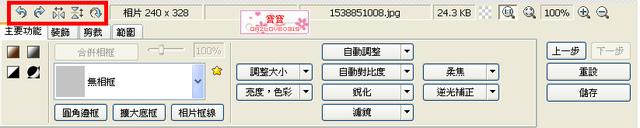
裝飾這裡寶寶作了示範,這裡還能作箭頭..等(可使用透明度)
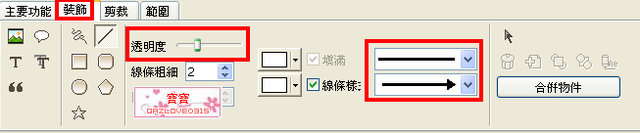
剪裁這裡寶寶作了示範,它剪裁功能也是非常多種
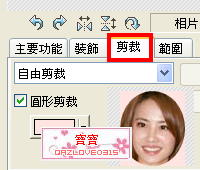
範圍這裡寶寶作了示範,範圍功能有三種(點左鍵有細部功能)
紅眼補正:如有紅眼的地方,用滑鼠點它(照片眼睛部分)
清除斑點:如有斑點,用滑鼠點它,有分強跟弱(臉部)
馬賽克:(馬賽克,有嚴重雜訊效果)
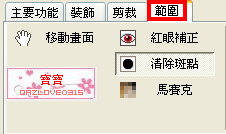
寶寶示範:(照片編修)

2:版型
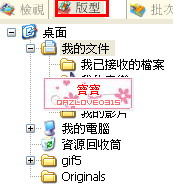
這裡請您先選擇您要的版型
用滑鼠將照片拖曳到版型
再用滑鼠調整照片適當位置
擴大抵框及圓角程度看個人
範本相框也讓照片有不同效果
不喜歡四角照片的,可用圓角程度來調整
濾鏡能讓照片多種變化(油墨.變亮,變暗)
不喜歡在案一次濾鏡點恢復就可以了
做好後這樣照片還可以更多種變化
按切換到照片編修,照片編修同上了喔!
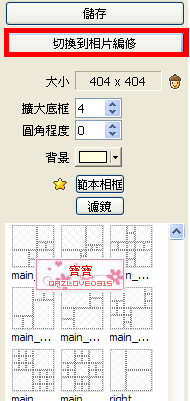
寶寶示範:(版型)

3:拼貼
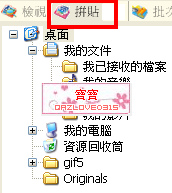
這裡您需要用滑鼠,將照片拖曳過去
依個人所需往上,往左右,棋盤式
這裡也可以修改照片大小喔
不喜歡四方形照片的可用圓角程度來修改
在案編輯相片,這裡功能就是編輯相片同上了!
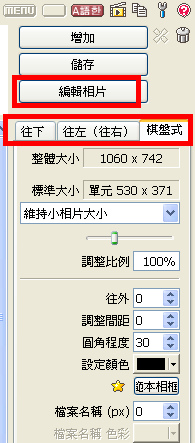
寶寶示範:(拼貼)

4:製作動畫
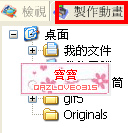
可以先用照片編修在在製作動畫會更棒喔
旁邊是整體動畫的設定功能鑑
變更畫格時間(100等於1秒,以此類推)
變更轉場效果(往上下左右及背景顏色)
調整照片大小:(指定畫格大小)紅框處
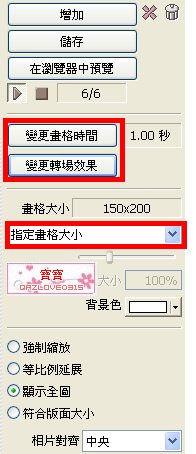
指定畫格大小,有分四種
選最下面指定畫格大小,比例要剛好不然會很醜

請您要作成動畫的照片
先用滑鼠拖曳到上方(如下圖)
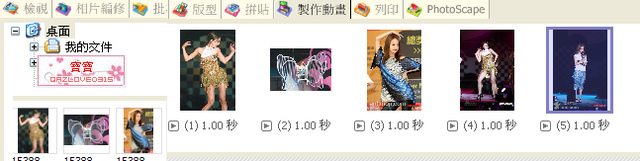
放好照片,每張照片都能設定不同時間
點選照片右鑑會有許多功能(如下圖)
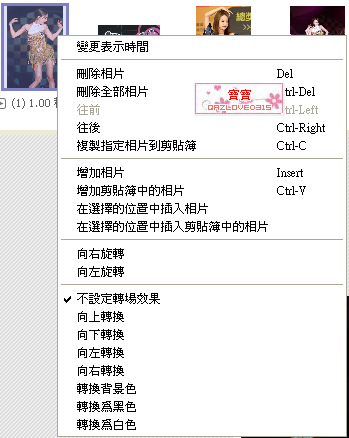
寶寶示範:(動畫)
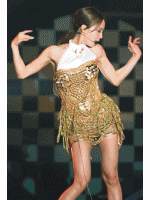
寶寶補充小常識:(平常動畫存檔類型幾乎都是GIF)

全站熱搜


 留言列表
留言列表
